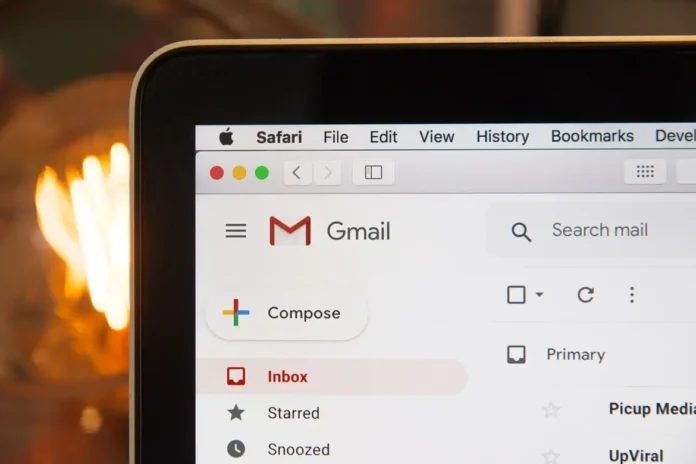Nel mondo degli affari di oggi, le e-mail sono ancora il modo principale di comunicare. Possono essere formali o informali all’interno di un’azienda. Puoi allegare file importanti alla tua e-mail o aggiungere qualsiasi informazione di cui hai bisogno. È un modo molto conveniente per comunicare su questioni di lavoro. Ma i servizi di posta elettronica hanno le loro restrizioni su ciò che puoi aggiungere alle tue e-mail con gli strumenti integrati nel servizio. Per esempio, cosa dovresti fare se hai bisogno di aggiungere una tabella alla tua e-mail?
È possibile aggiungere una tabella a un’e-mail utilizzando il servizio GMAIL
Gmail non ha la capacità ufficiale di aggiungere tabelle alle tue email. Non è possibile creare una tabella utilizzando gli strumenti integrati nel sito. Ma hai l’opportunità di fare un piccolo trucco e creare una tabella nella tua email usando Google Sheets.
Dato che non c’è modo di aggiungere o creare una tabella in Gmail nella schermata di modifica delle email, c’è solo un modo per farlo. Puoi crearla in Google Sheets e poi copiarla per aggiungerla alla tua email Gmail. Sarà sufficiente creare la tabella di cui avete bisogno e copiarla. Gmail copierà anche la formattazione e non dovrai modificare nient’altro. La tabella dovrebbe avere lo stesso aspetto in Fogli e nelle tue email di Gmail.
Puoi usare gli stessi identici metodi per aggiungere tabelle da programmi come Microsoft Excel o Google Docs o simili. Tutti questi programmi dovrebbero essere supportati dal servizio Gmail e disponibili per aggiungere tabelle da essi.
Come aggiungere una tabella a Gmail da Google Sheets usando il sito web
Per questo metodo, avrete bisogno del vostro PC o Mac. Sarà abbastanza facile da fare. Può anche essere fatto da qualsiasi dispositivo con un browser. Per fare questo, avrete bisogno di un file :
- Apri il tuo browser preferito sul tuo PC o Mac e accedi al tuo account Google.
- Poi devi andare alla pagina web di Google Sheets.
- Poi è necessario creare un nuovo foglio di calcolo o semplicemente aprirne uno esistente.
- Clicca sul pulsante “Blank” per creare una nuova tabella.
- Se hai creato una nuova tabella, inserisci lì tutti i dati che ti servono.
- Successivamente, è necessario selezionare l’intera area di dati che si desidera inserire nell’e-mail. Il modo migliore per farlo è usare il mouse e la tastiera con i tasti freccia.
- Ora hai bisogno di copiare l’area selezionata negli appunti. Per fare questo premi Edit > Copy nella barra del menu Sheets. In alternativa, premi Ctrl+C su Windows o Command+C su Mac per copiare la tabella.
- Poi dovrai incollarlo nella tua e-mail nel servizio Gmail.
- Apri una nuova scheda nel tuo browser web e lancia il sito di Gmail.Nell’angolo in alto a sinistra, scegli il pulsante “Componi” per scrivere una nuova email.
- Vedrai una finestra “Nuovo messaggio“. In questa finestra, clicca con il tasto destro del mouse sullo sfondo bianco e seleziona “Incolla” dalla lista.
- Puoi anche premere Ctrl+V (Windows) o Command+V (Mac).
- La tua email conterrà ora la tabella da Google Sheets. Puoi inviarla e il tuo destinatario può visualizzare questa tabella.
Dovrai riempire il resto dei campi nella nuova finestra dell’email per completare l’invio dell’email. Dovrai specificare il destinatario e l’oggetto dell’e-mail. Poi potrai vedere come la tua tabella verrà visualizzata nella sezione delle mail inviate. Lì potrai visualizzare la tua email.
Come inserire una tabella usando l’applicazione mobile
Se hai bisogno di inviare una lettera con una tabella e hai solo il tuo iPhone, iPad o smartphone Android a portata di mano, è anche utile sapere come fare una tabella utilizzando un’applicazione mobile. Per fare questo, è necessario scaricare e installare Google Apps e Google Sheets. Questi programmi funzionano esattamente come le loro versioni web. Per fare questo, è sufficiente :
- Lancia l’applicazione Google Sheets sul tuo telefono e accedi al tuo account Google, se necessario.
- Nell’applicazione, clicca sulla tabella che hai già creato, se ne hai una.
- Se hai bisogno di farne uno nuovo, basta cliccare sul “+” nell’angolo in basso a destra dell’app
- Se stai creando un nuovo foglio di calcolo, dovrai inserire manualmente tutti i dati per il tuo foglio di calcolo.
- Dopo aver riempito tutte le colonne con le informazioni che vuoi, clicca sulla colonna più a sinistra e inizia a trascinare il dito nell’angolo in basso a destra del tuo foglio di calcolo. In questo modo puoi evidenziare il tuo foglio di calcolo.
- Poi devi copiarlo negli appunti. Per farlo, cliccate su di esso e tenetelo premuto finché non vedete un menu che appare.
- Selezionare Copia.
- Ora devi aprire l’app Gmail.
- Dopo di che nell’angolo in basso a destra clicca su Compose.
- Nella schermata successiva, tocca e tieni premuto il campo Compose Email.
- Nel menu a comparsa che appare, tocca Incolla.
- La tabella che hai creato prima dovrebbe essere aggiunta alla tua e-mail.
- Ora è necessario riempire gli altri campi e inviarlo al destinatario.
Puoi fare lo stesso con qualsiasi altro servizio di foglio di calcolo online o offline. I passi di base saranno esattamente gli stessi. L’unica differenza può essere il processo di creazione delle tabelle nel programma stesso.